Crear un almacén
Aprende a crear almacenes desde Comercia
1. El primer paso es acceder al módulo Operaciones/almacenes
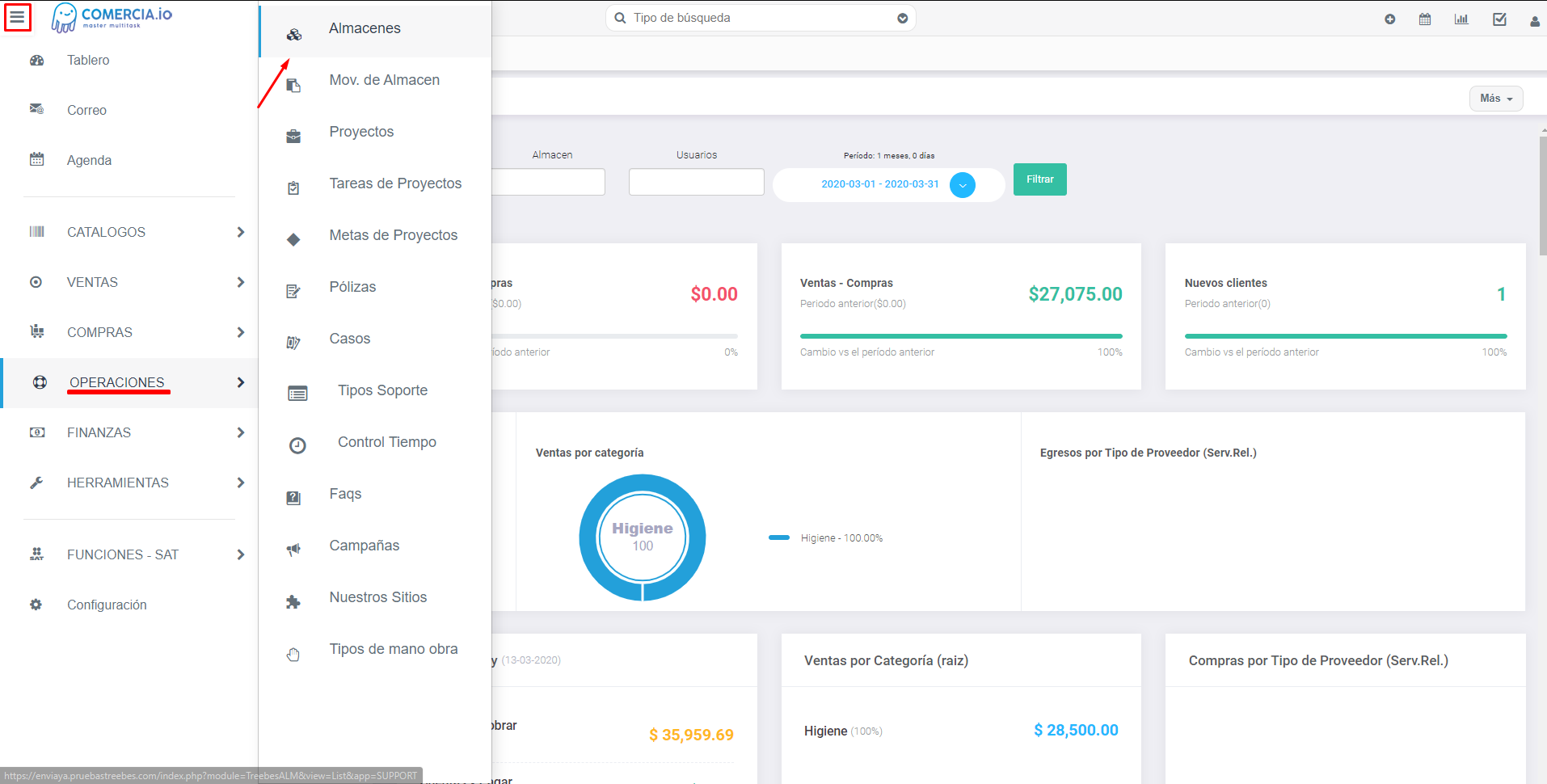
2. Selecciona Agregar Almacén
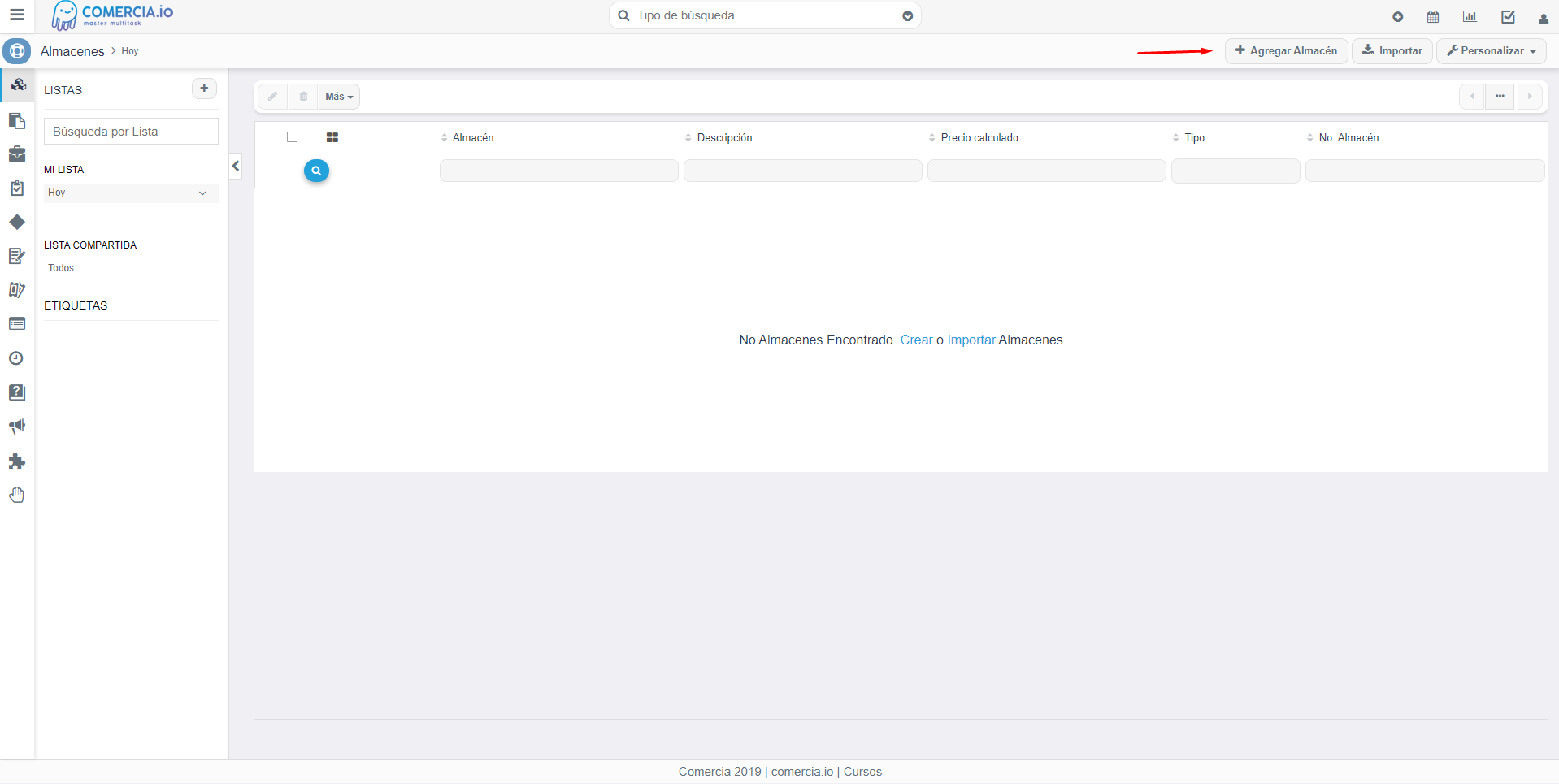
3. Escribe el nombre de tu almacén y añade una breve descripción (opcional)
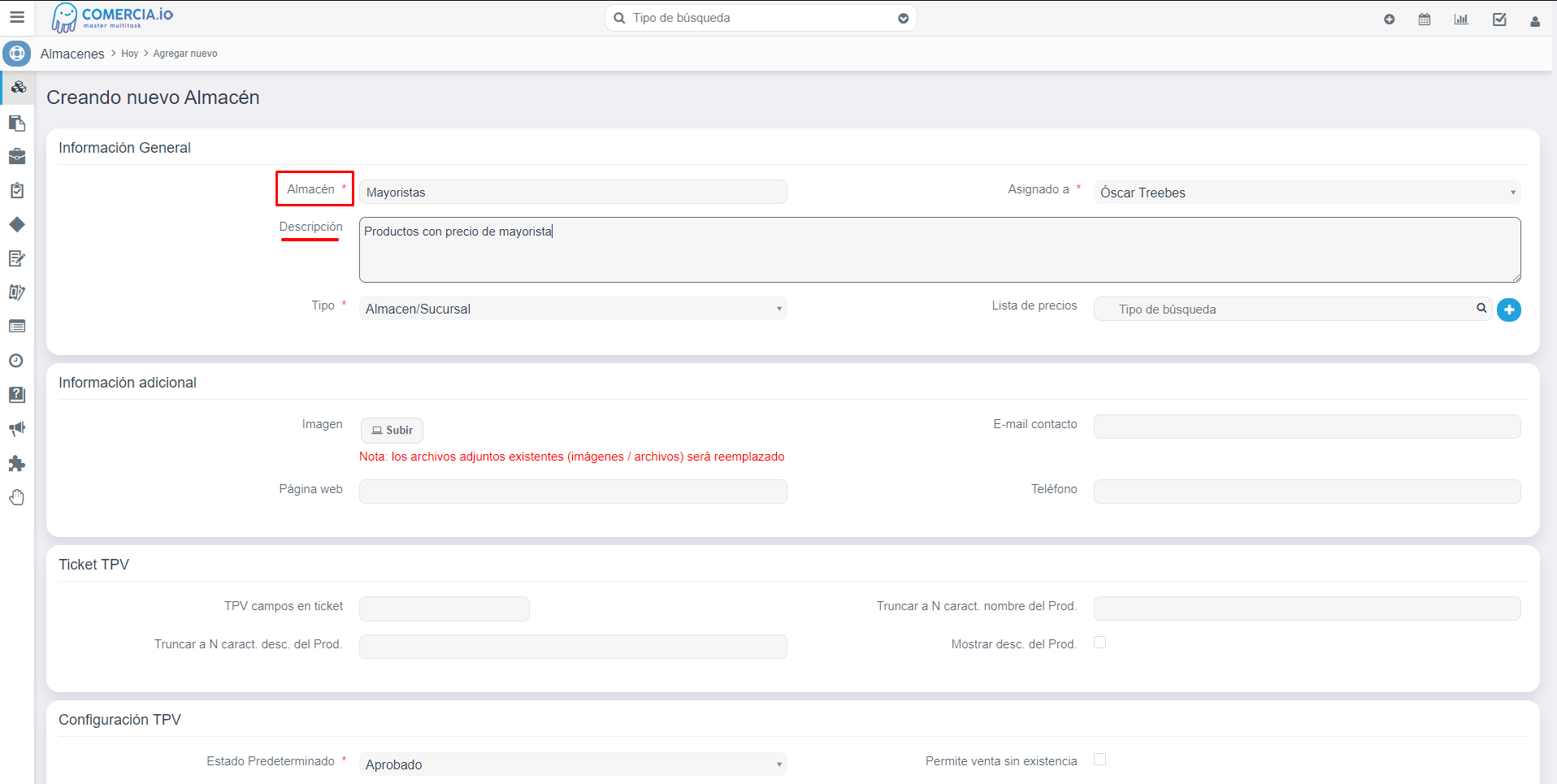
4. Selecciona que Tipo de almacén vas a crear, en este caso es Almacén/Sucursal
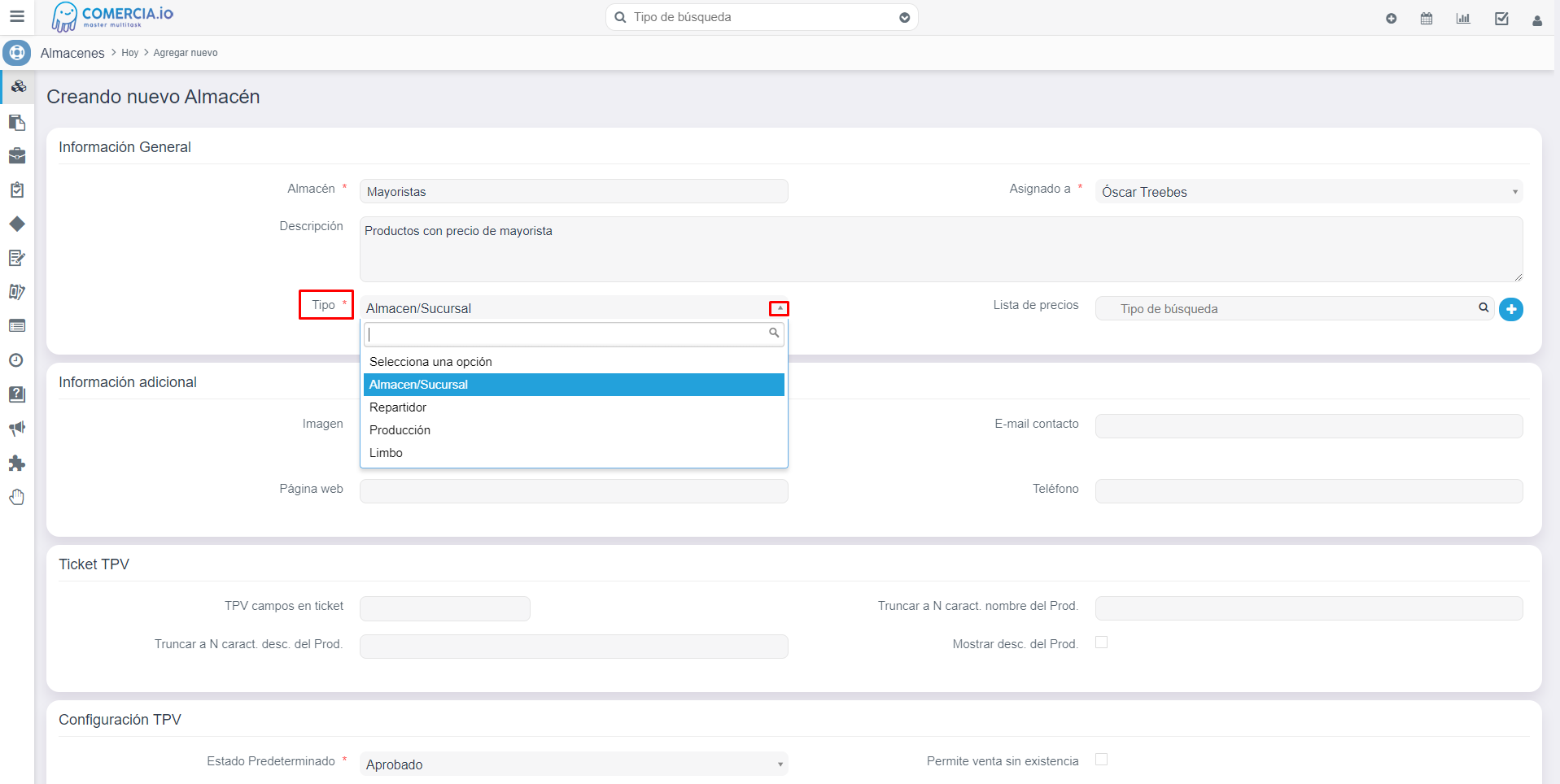
5. Agrega una lista de precios a tu almacén (opcional). Esto para que tus productos tengan precios especificos o diferentes a otros almacenes
Puedes ver la lista de tus registros dando click en la lupa
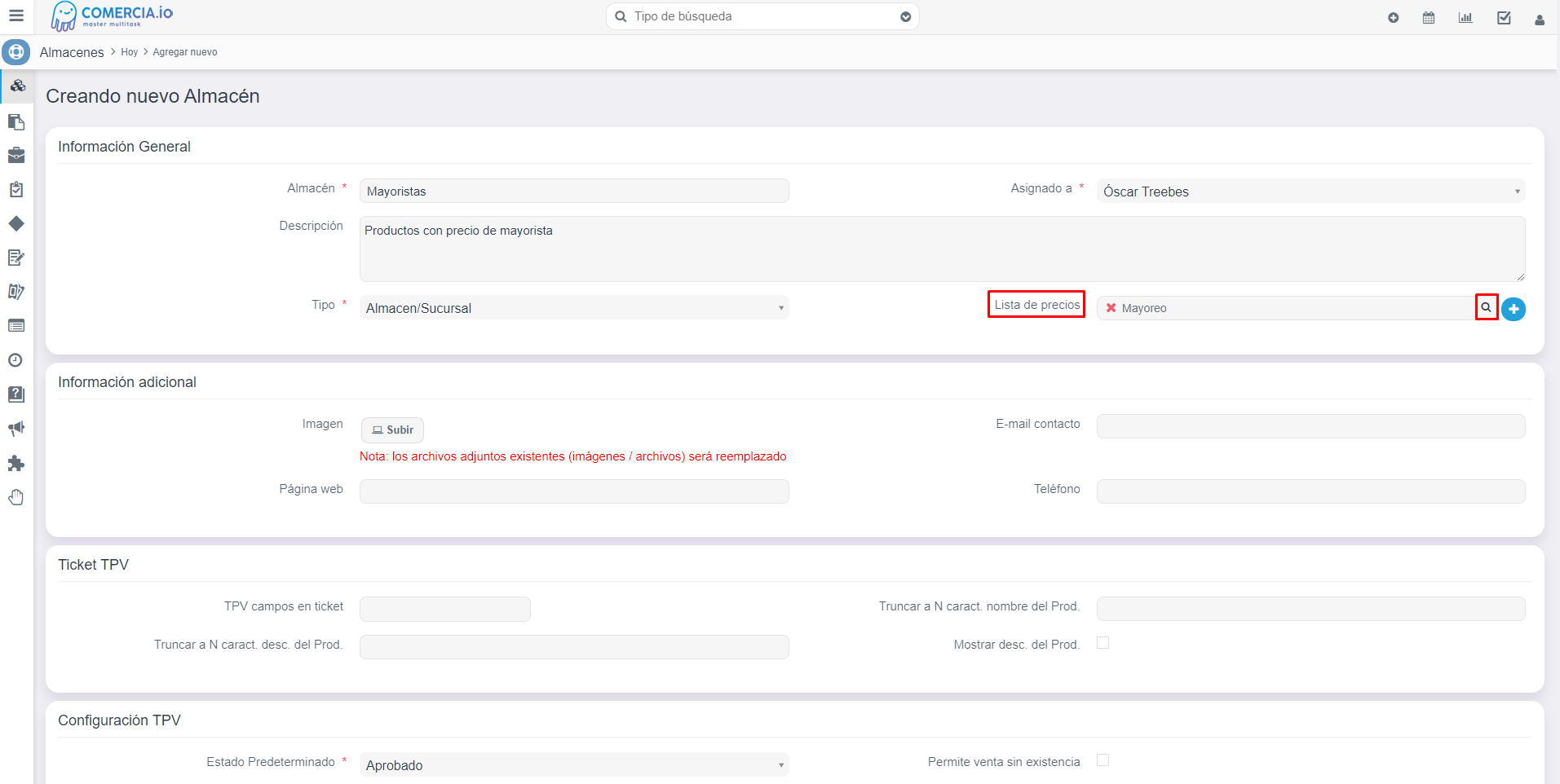
6. Selecciona una imagén de tu sucursal
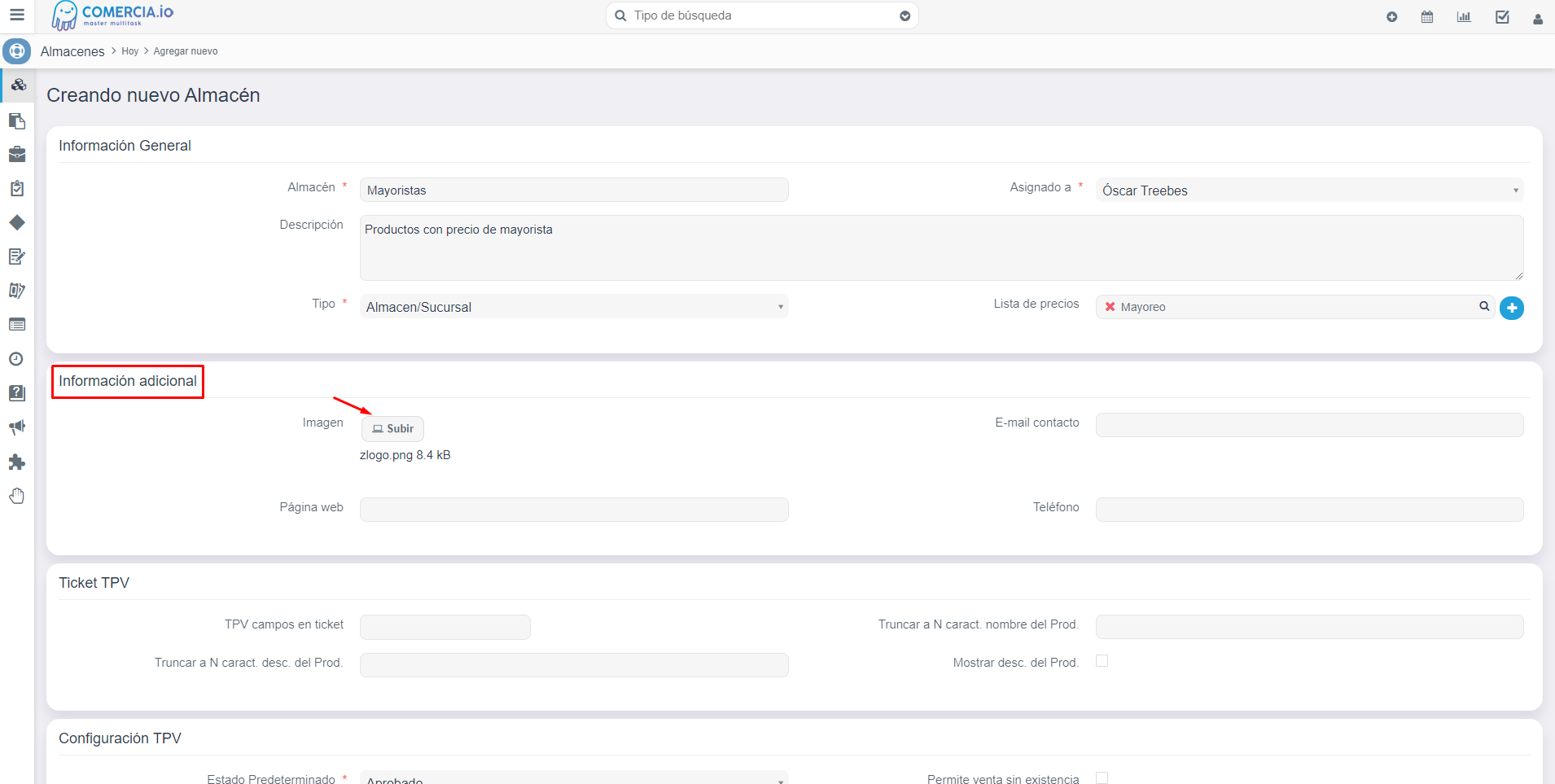
7. Llena los campos de información : email - página web - telefono
Los campos son opcionales, puedes guardar tu almacén dejando esto vacio.
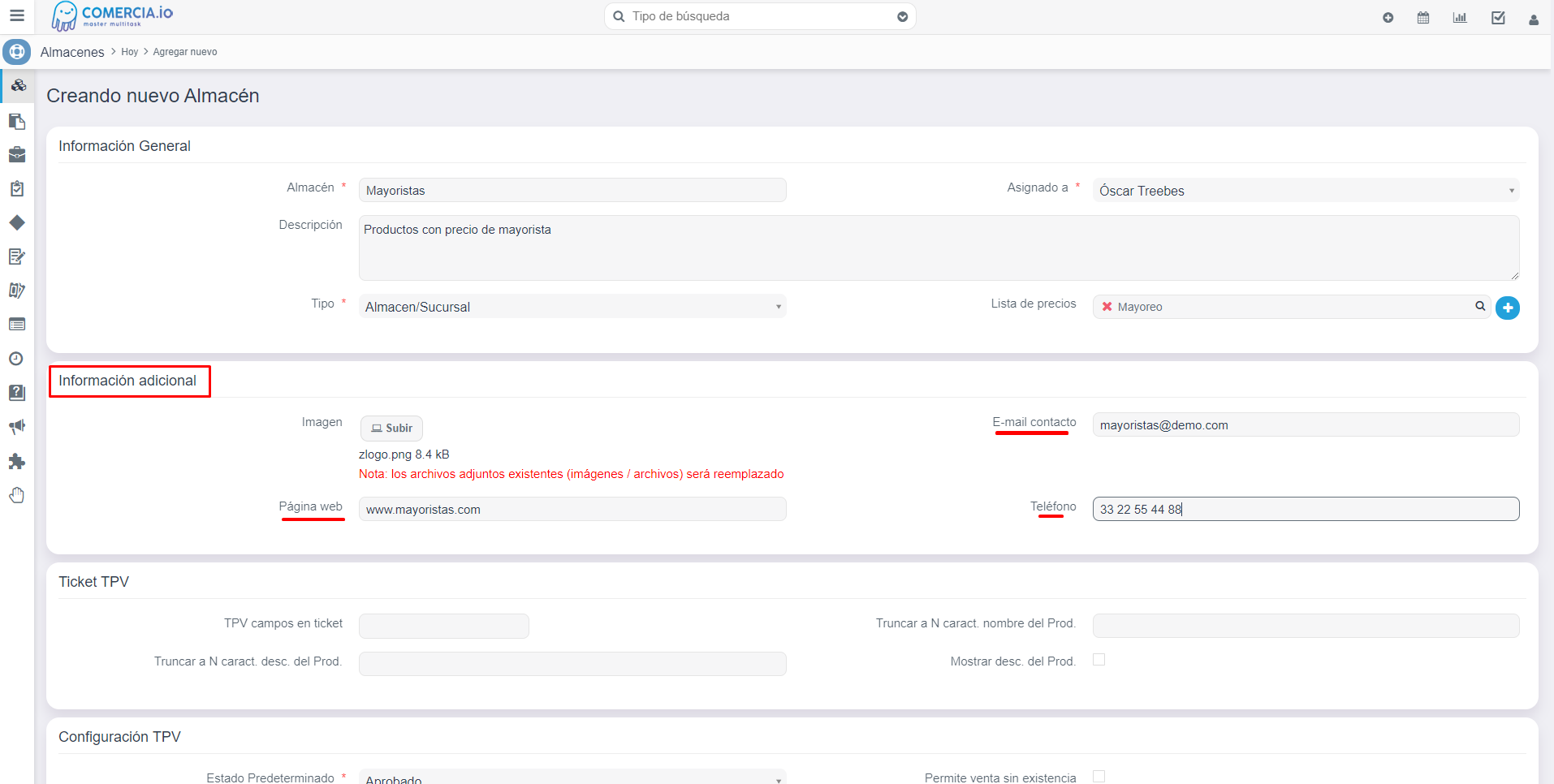
8. En el siguiente apartado nos muestra configuraciones del ticket de venta por medio del Punto de Venta
Selecciona los campos que apareceran al generar el ticket
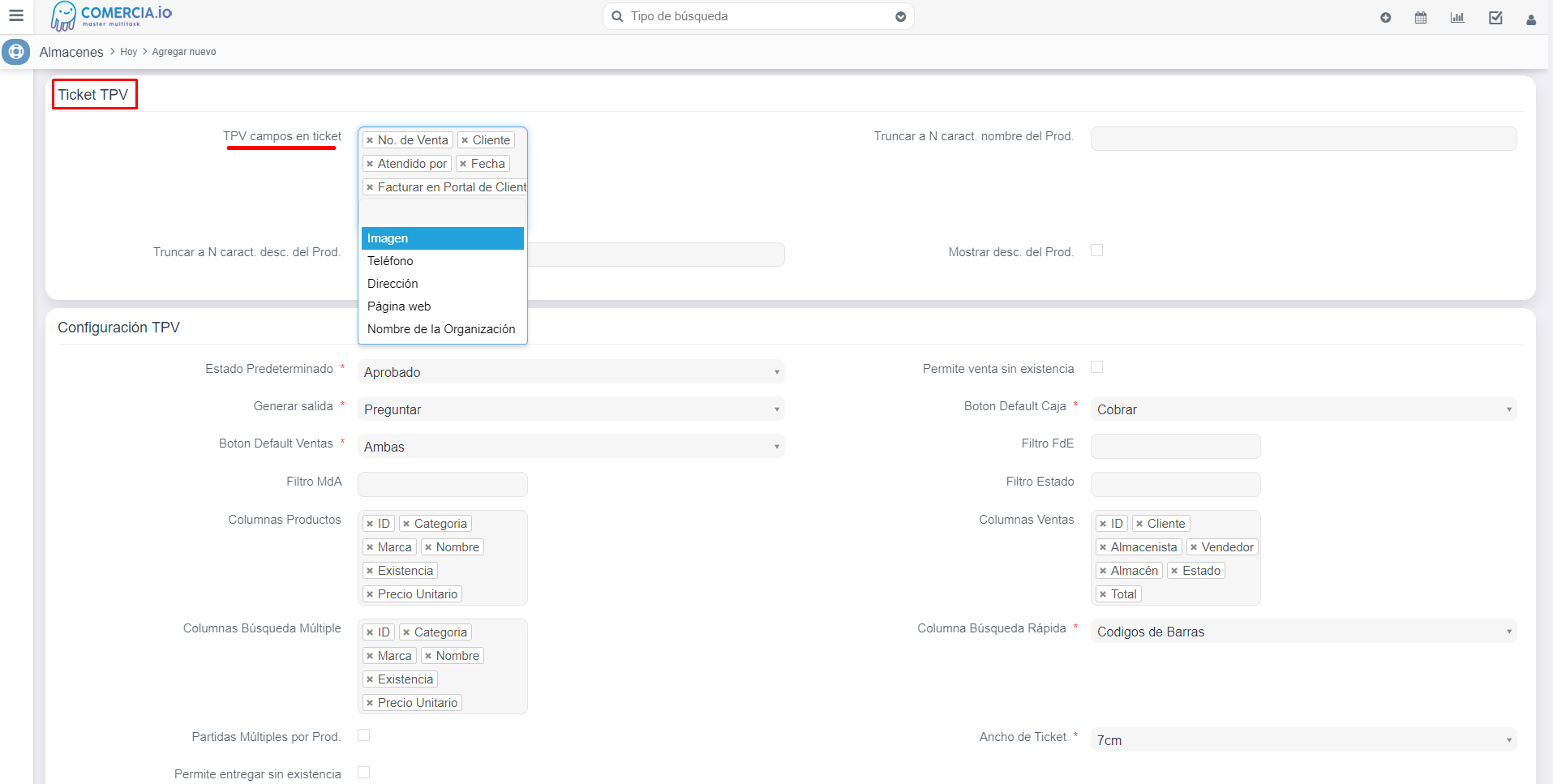
9. Marca la casilla si quieres que se muestre el descuento por producto en el ticket
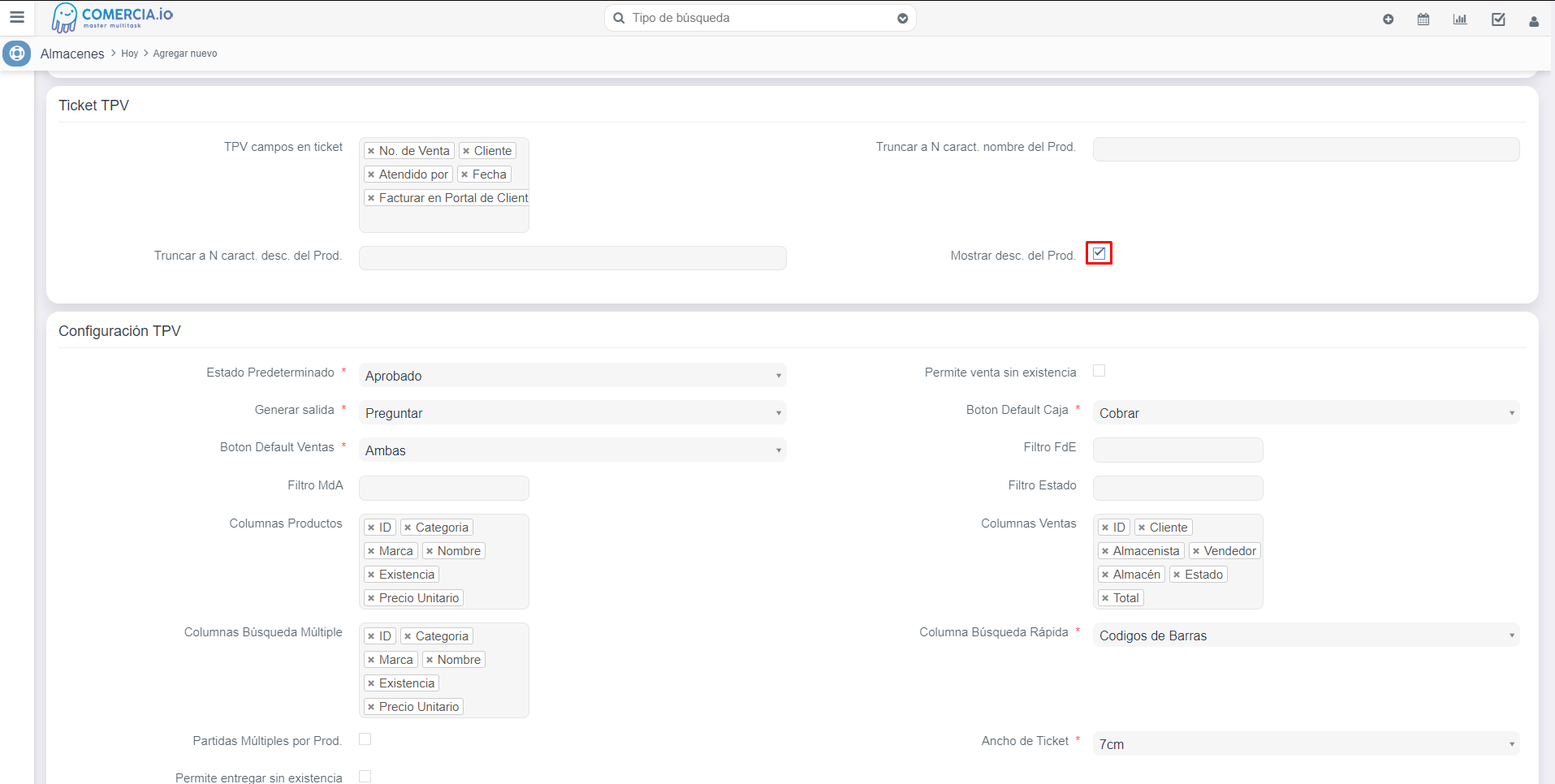
10. La configuración Terminal Punto de Venta (TPV) inicia con el estado predeterminado de tus ventas.
Creado: Registra tu venta.
Apartado: Congela inventarios
Autorizado: Descuenta inventarios y afecta flujos de efectivo
Cancelado: Cancela la venta
Selecciona el Estado que se adapte a sus necesidades. El estado puede cambiarlo en cualquier momento.
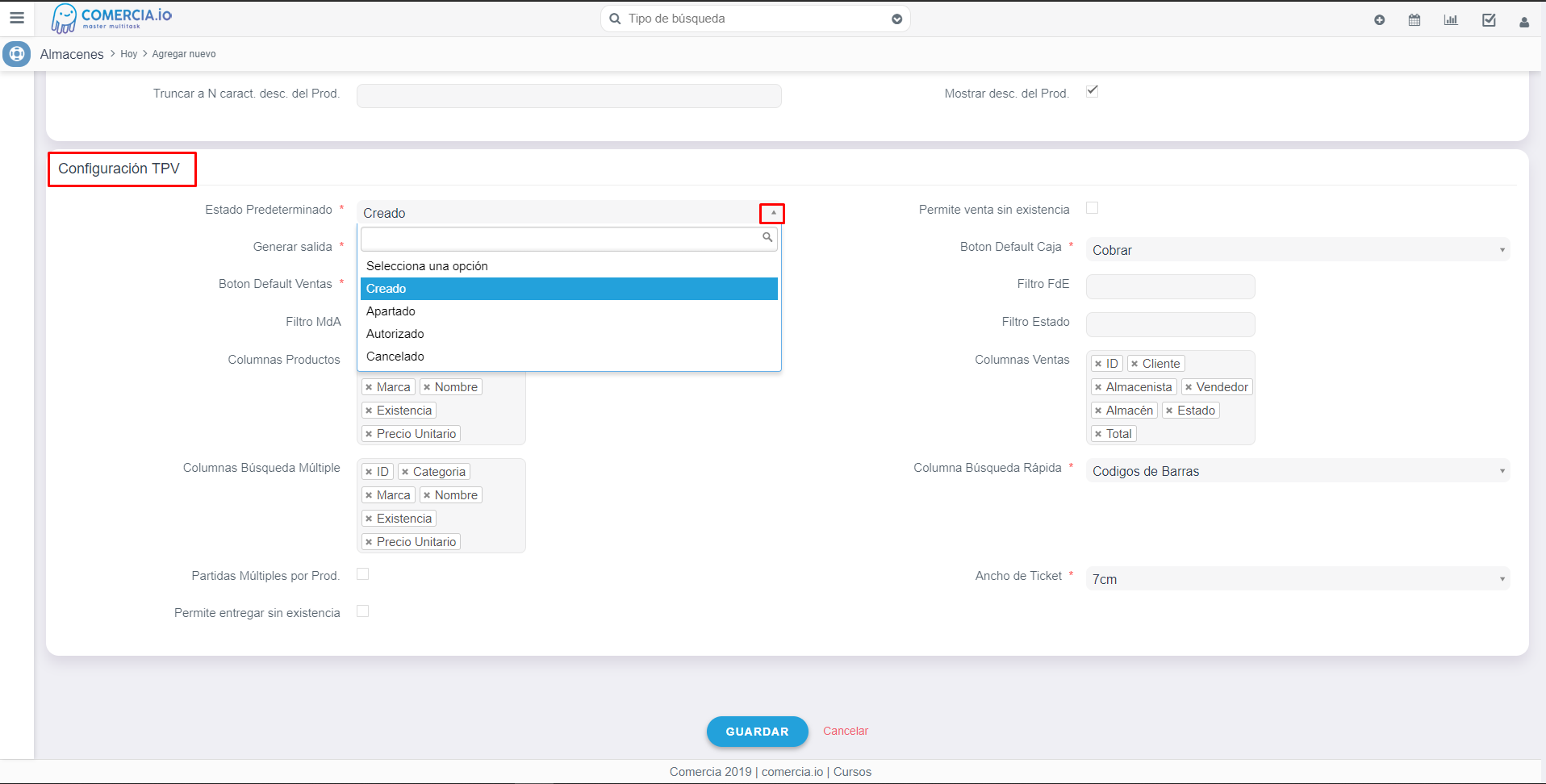
11. Marca la casilla si vas a permitir la venta de productos sin existencia
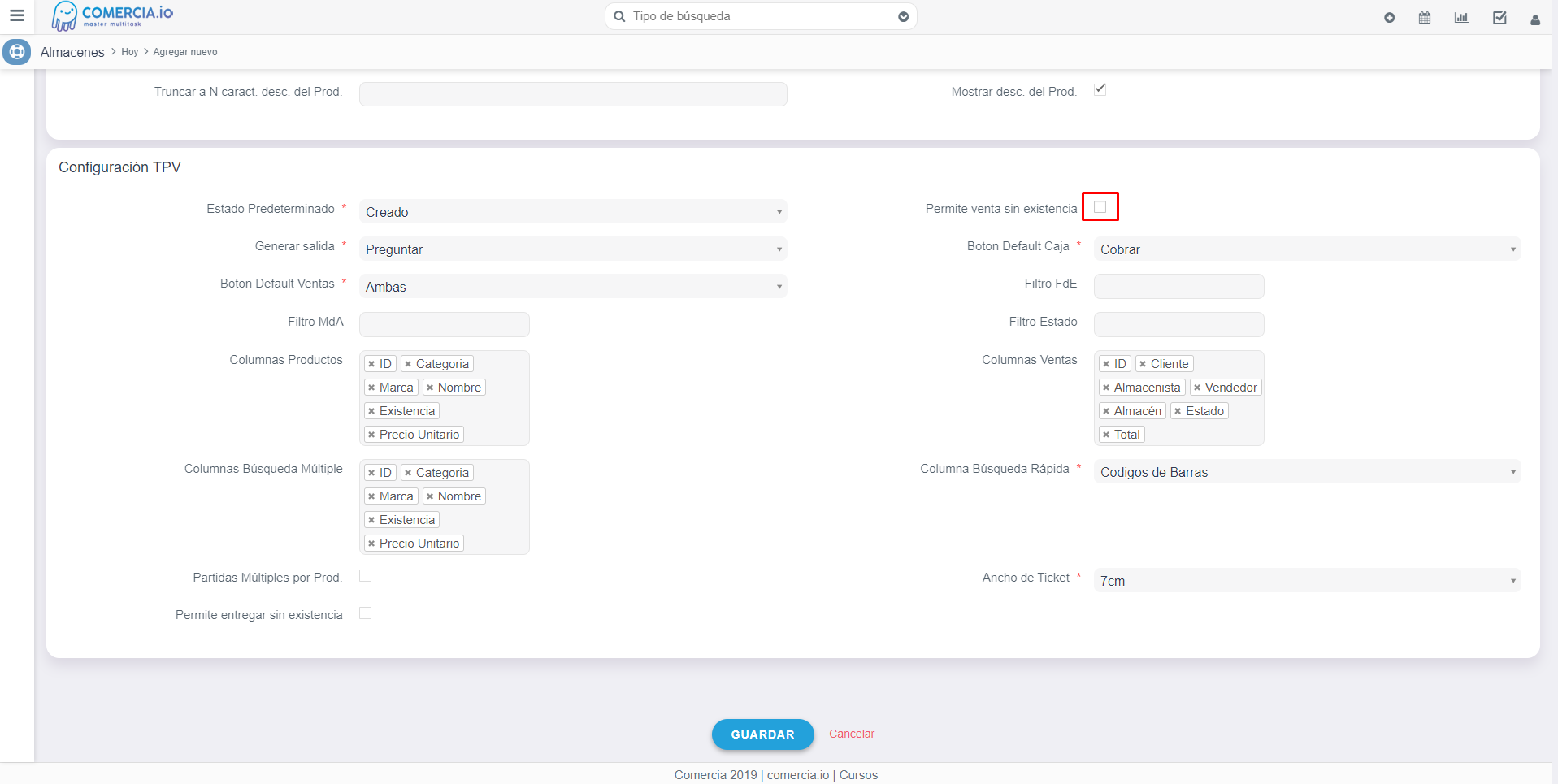
12. Selecciona si quieres que se genere una salida de almacén al momento de vender
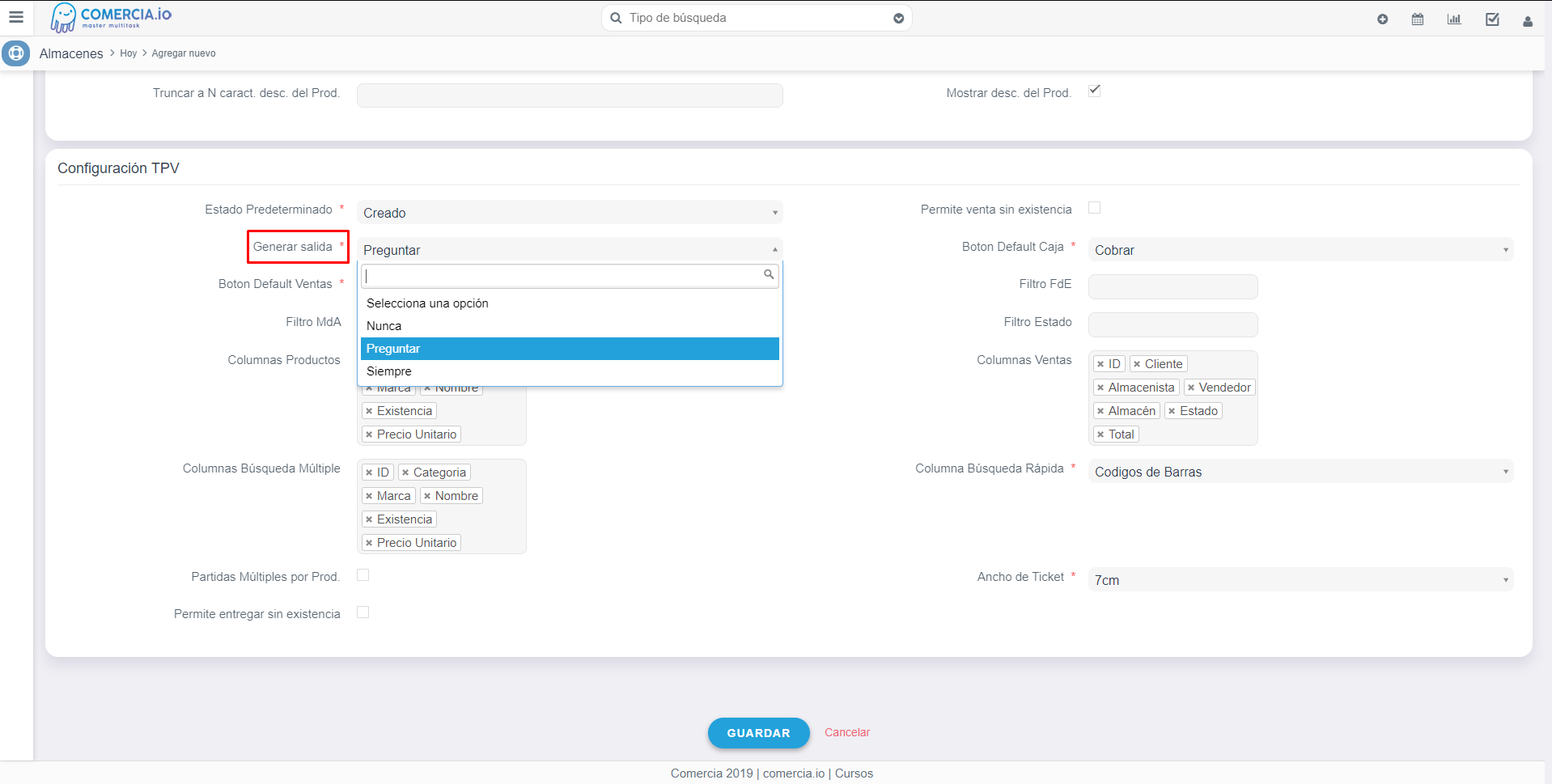
13. Elije el botón que necesitas en el punto de venta en el módulo de Caja:
Cobrar: Guarda la venta y abre la ventana para crear flujo de efectivo
Cotizar: Guarda el registro como una cotización
Guardar: Guarda la venta unicamente
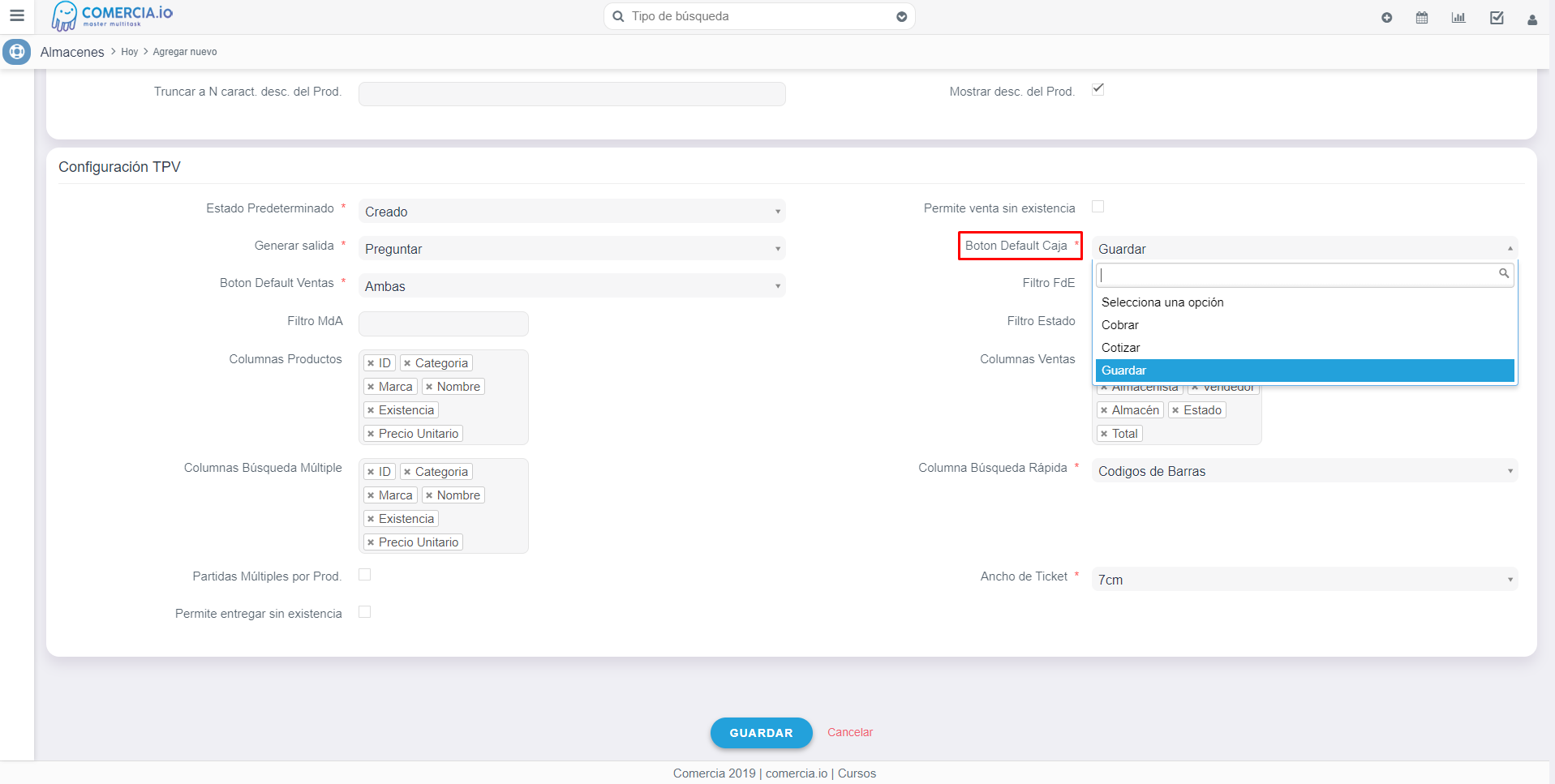
14. En el módulo de ventas del Punto de Venta tienes la opción de tener los botones:
Cobrar: Se abre un modal para crear el flujo de efectivo
Entregar: Es el proceso de darle salida de almacén a los productos que vendiste
Ambas: Te pone los dos botones: Cobrar y Entregar
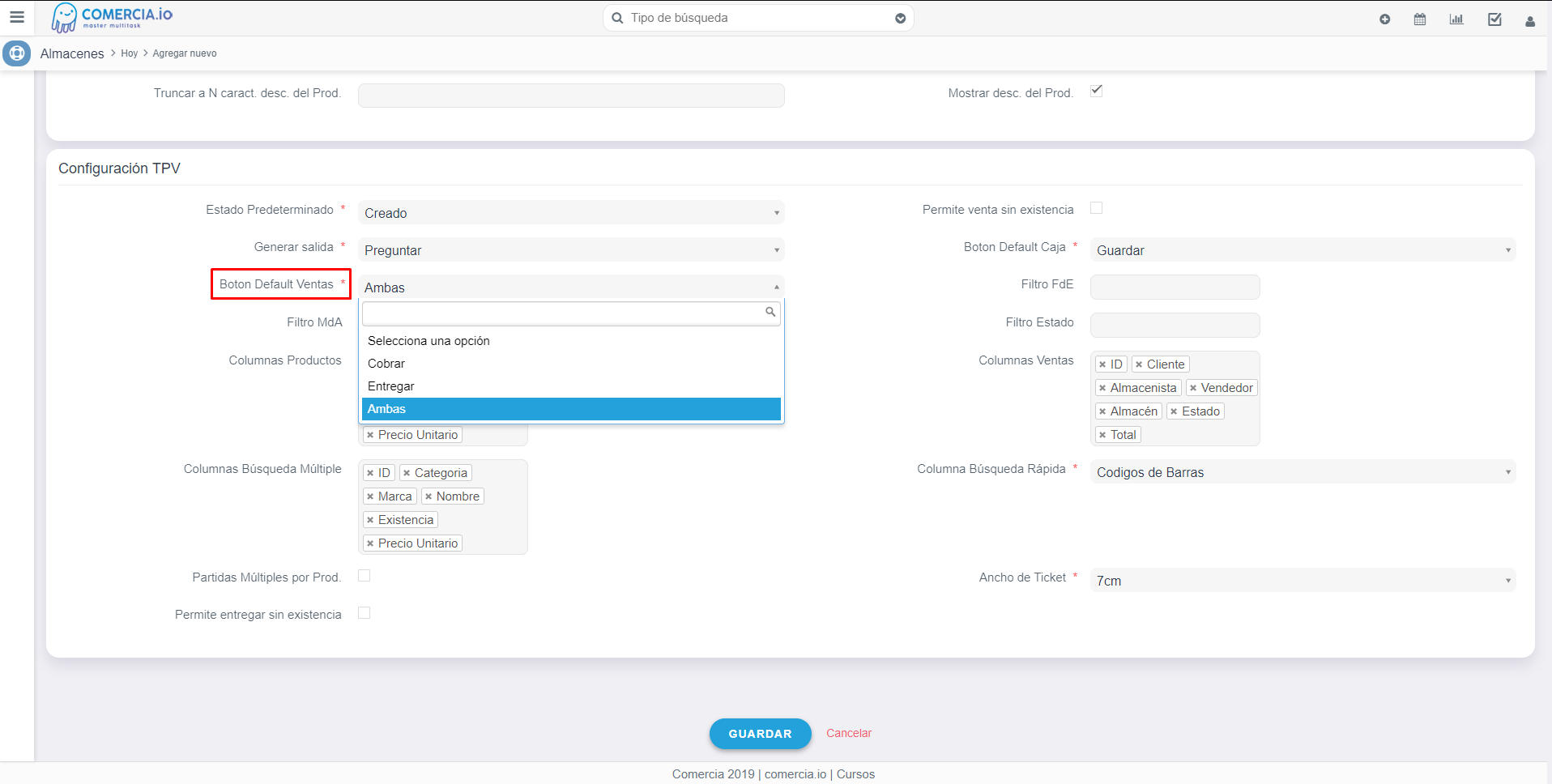
15. Filtra la información del punto de venta:
Filtro Fde = Flujo de efectivo, puedes filtrar las ventas sin cobrar, parcialmente pagadas o pagadas
Filtro MdA = Movimiento de almacen, puedes filtrar por ventas entregadas, parcialmente entregadas o no entregadas
Filtro Estado = Filtrar por estado de venta, Creado, Apartado, Autorizado, Cancelado
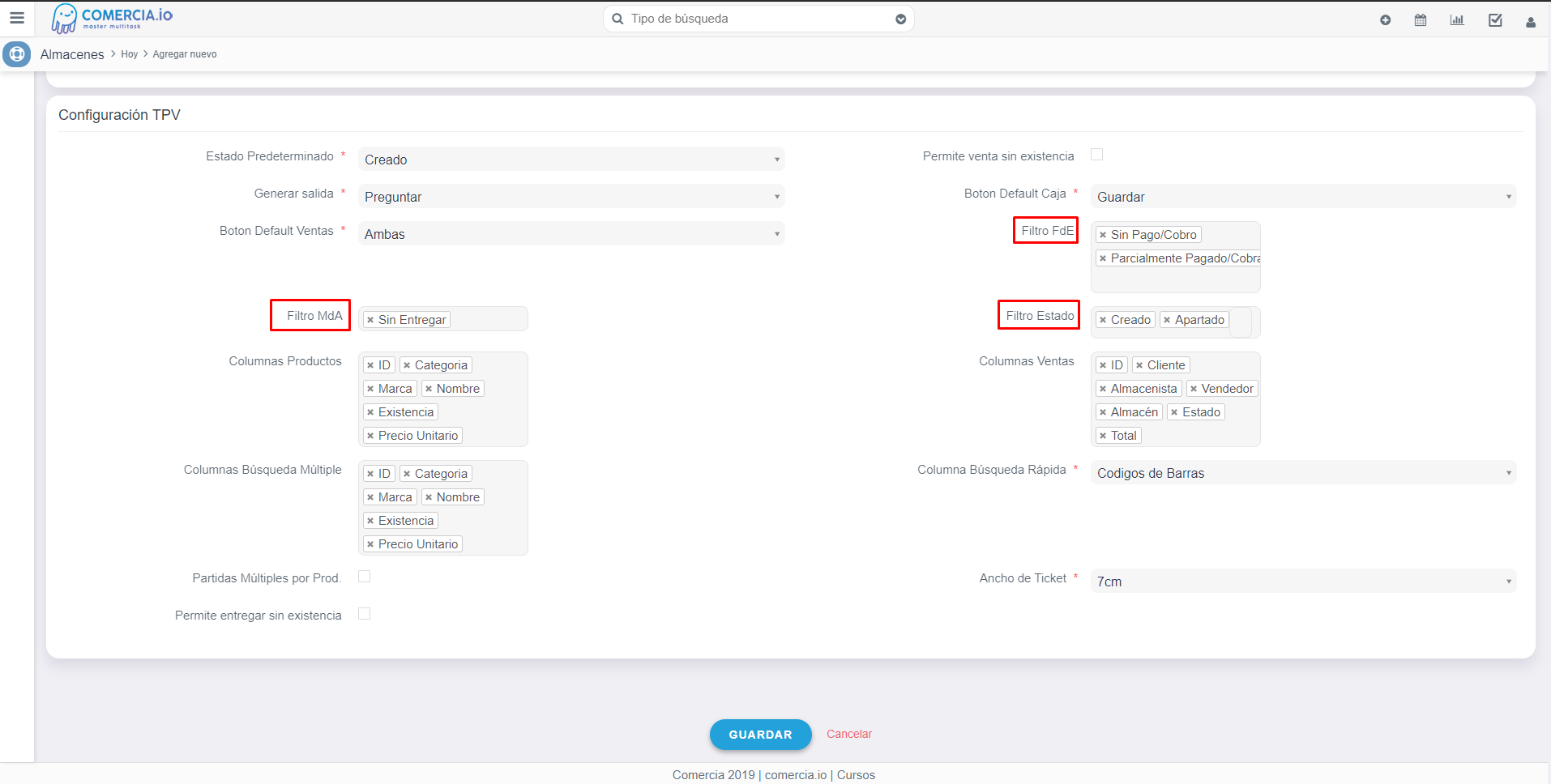
16. En esta configuración selecciona que columnas quieres que aparezcan en la Sección de Caja y cuales en la sección de Ventas
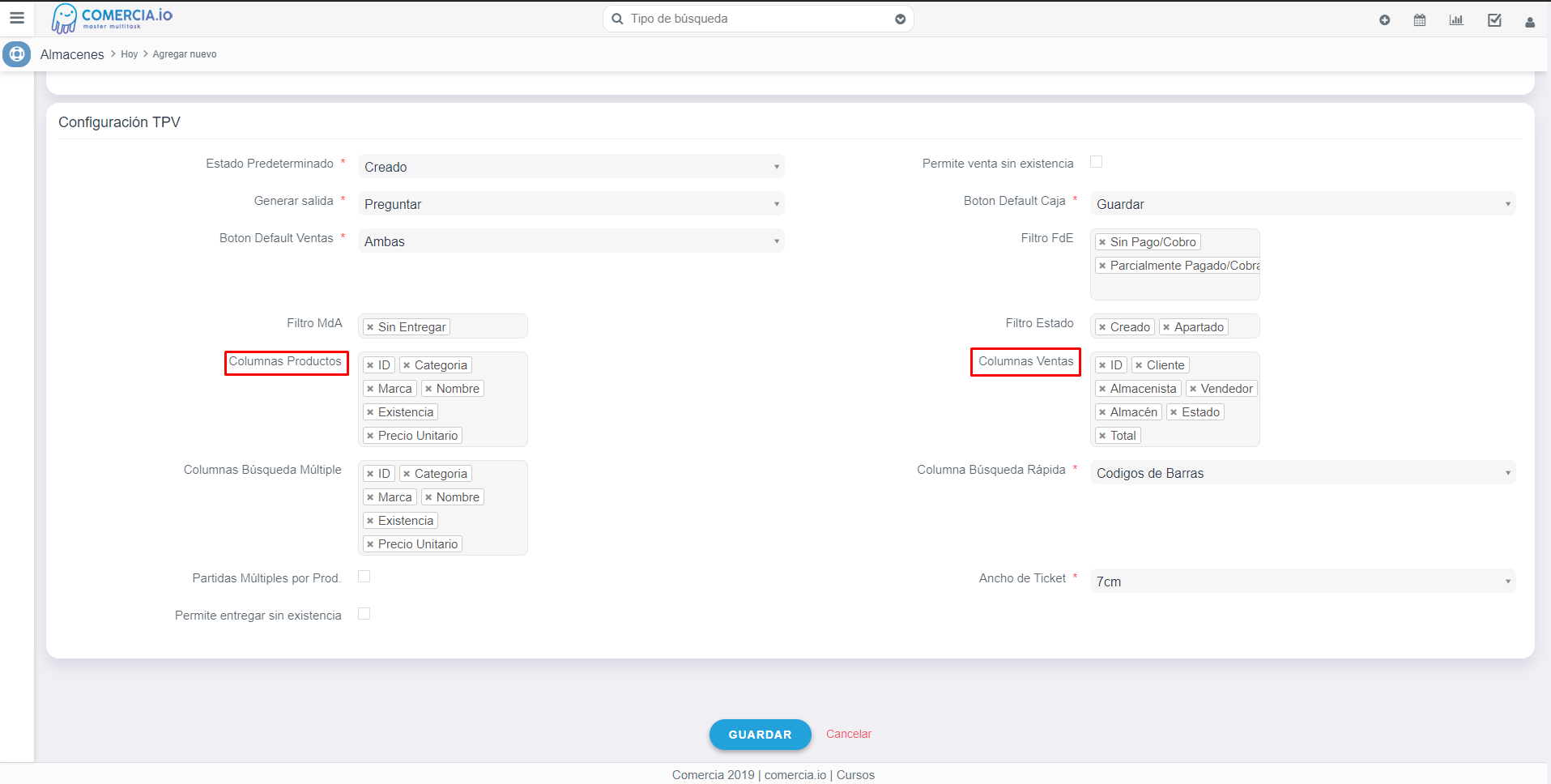
17. Elige los campos que tomará en cuenta el buscador del punto de venta
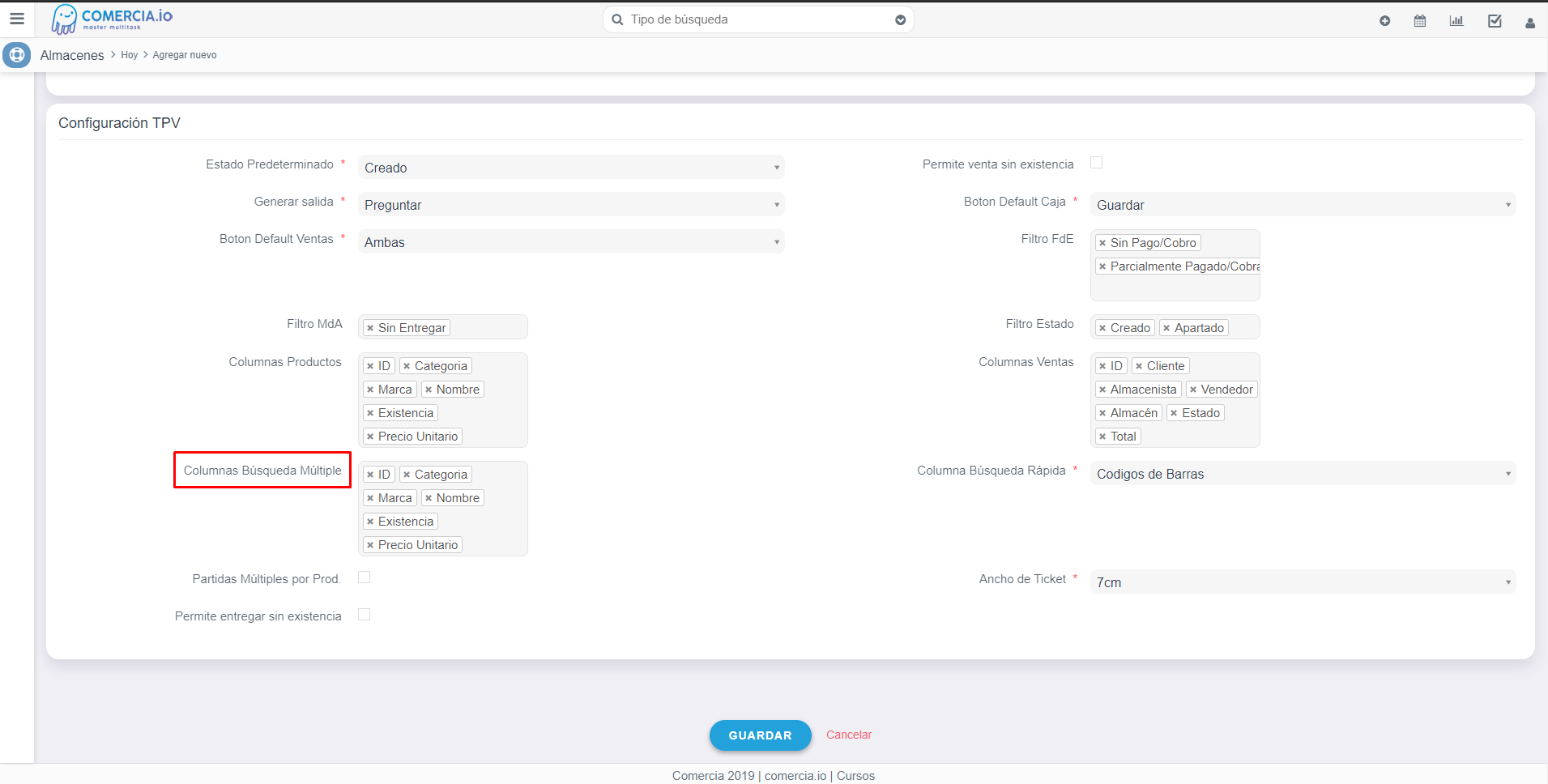
18. El punto de venta tiene una opción de busqueda rápida, selecciona la columna que utilizará para filtrar la información
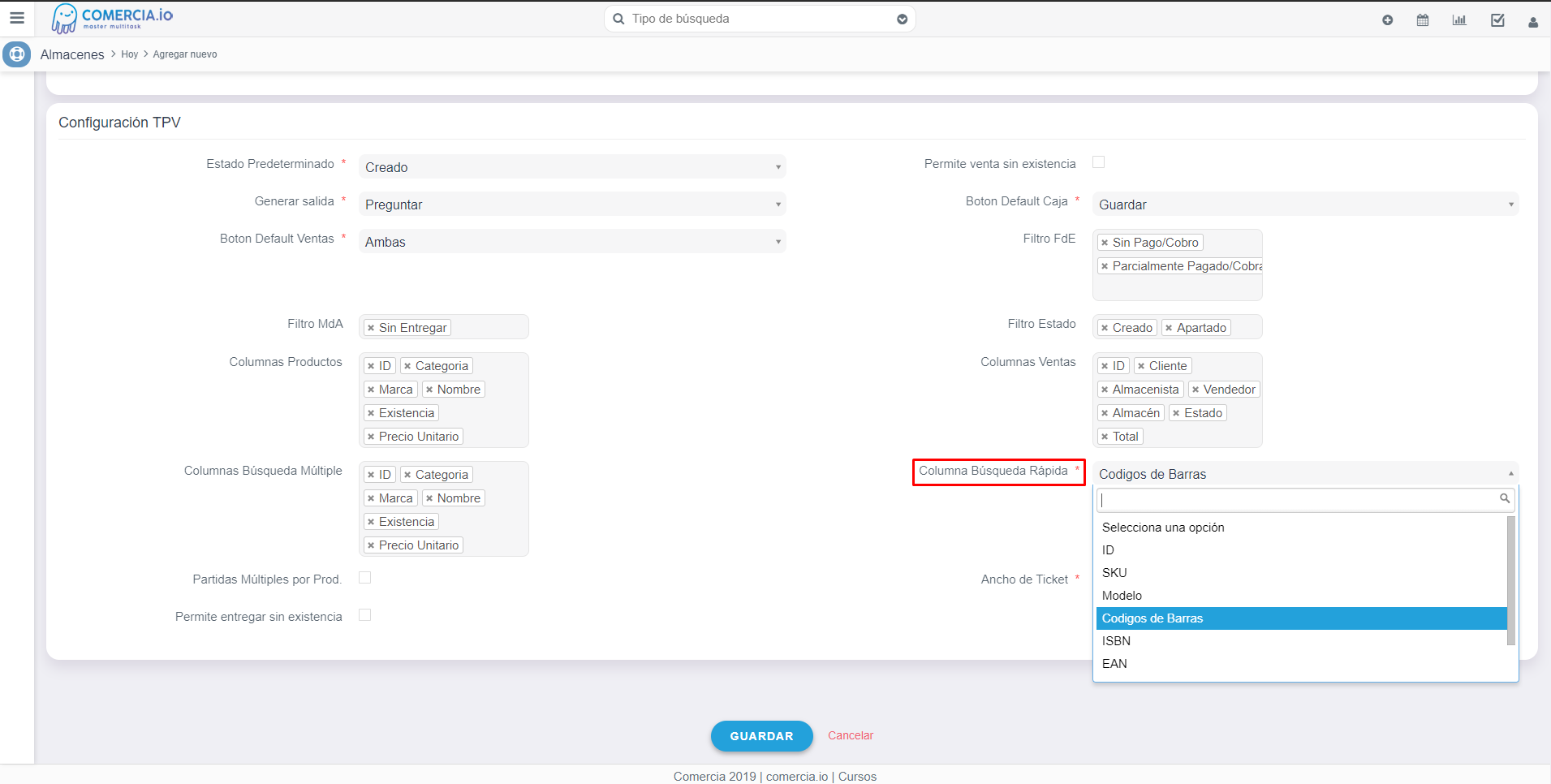
19. Marca la casilla de partidas múltiples para que al agregar un mismo producto se añadan partidas independientes.
Marca la casilla de abajo si quieres entregar producto si no cuentas con existencia, de lo contrario dejala en blanco.
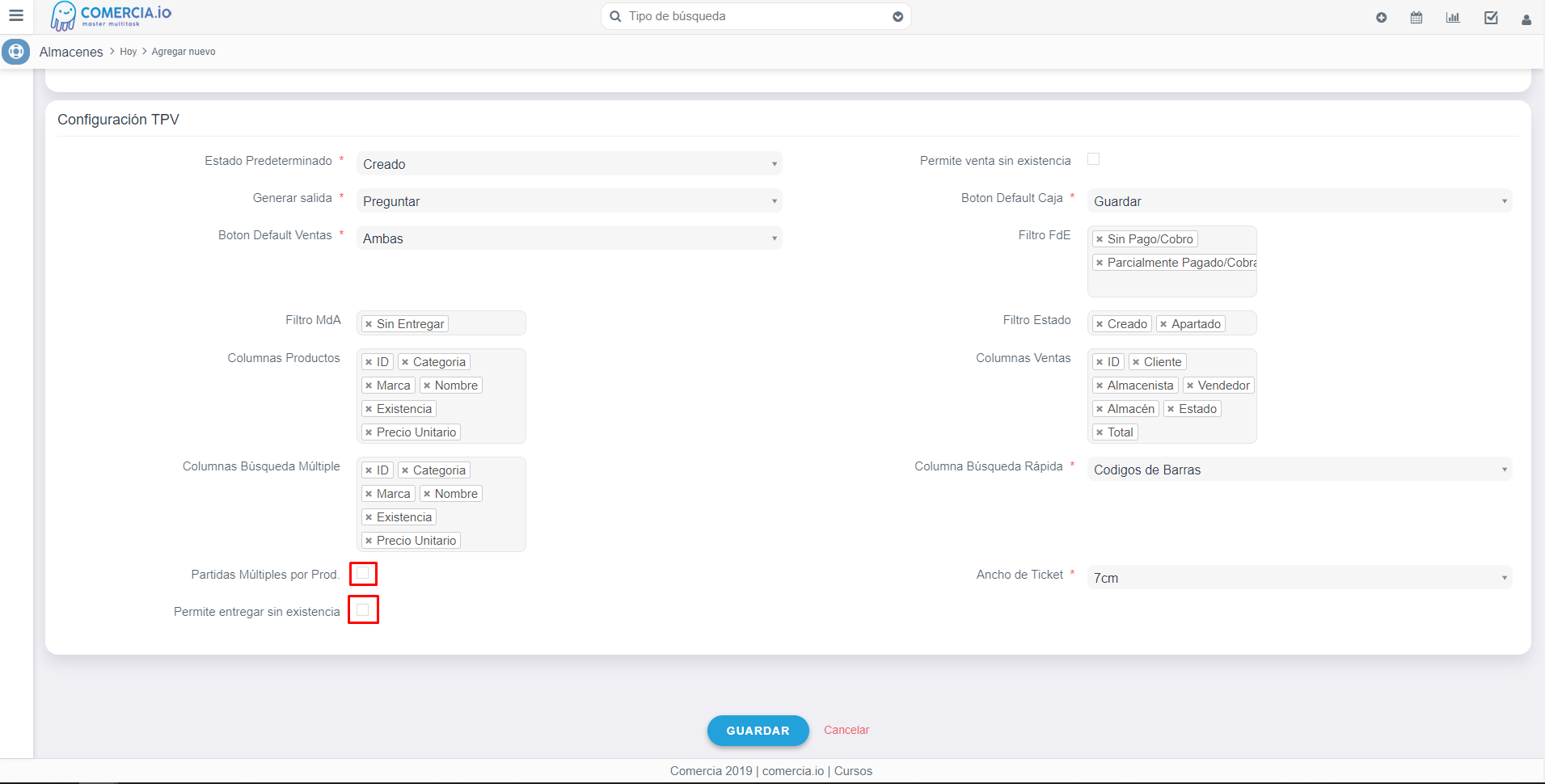
20. Selecciona el Ancho de ticket
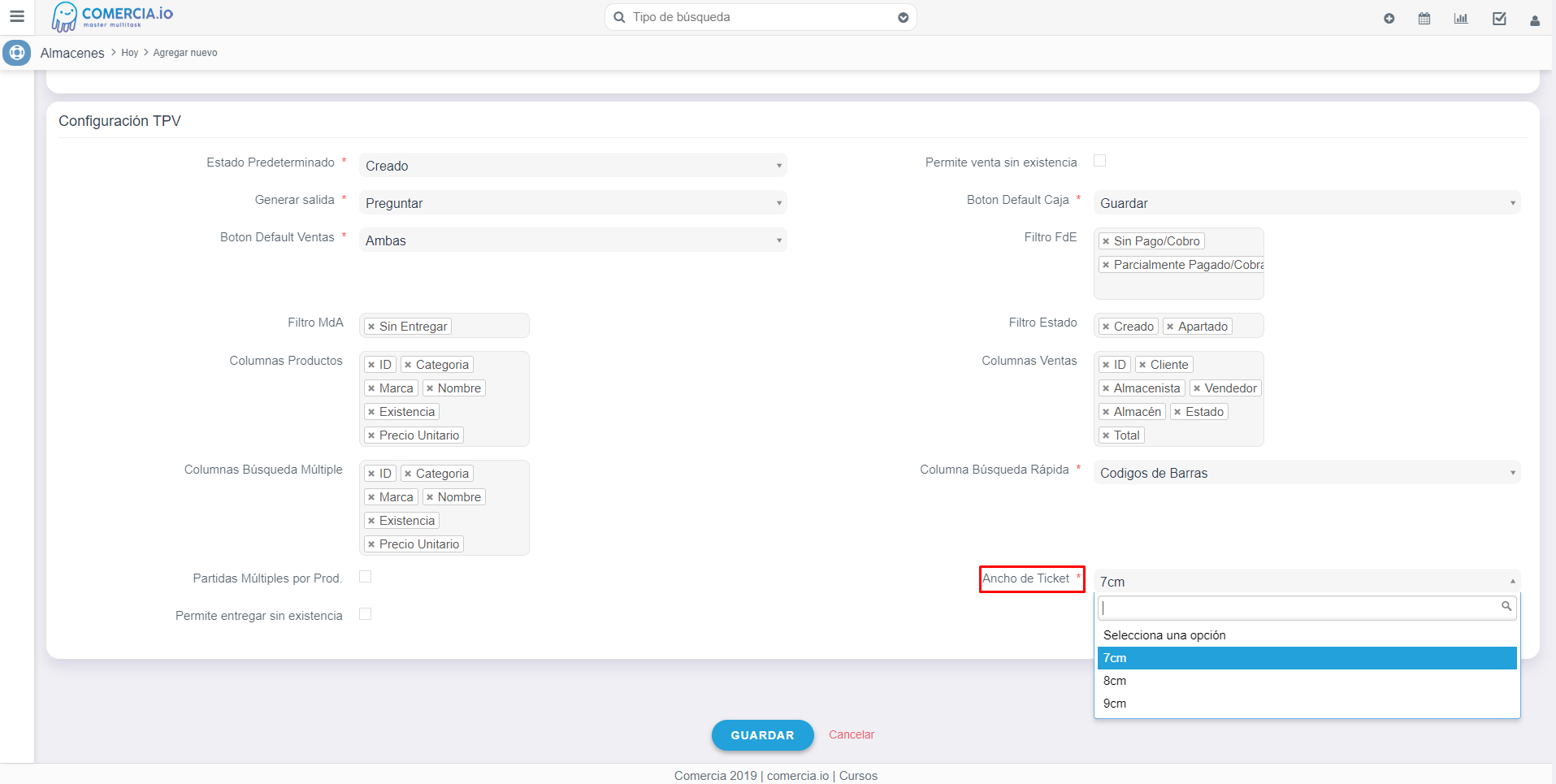
21. Por último guarda el registro
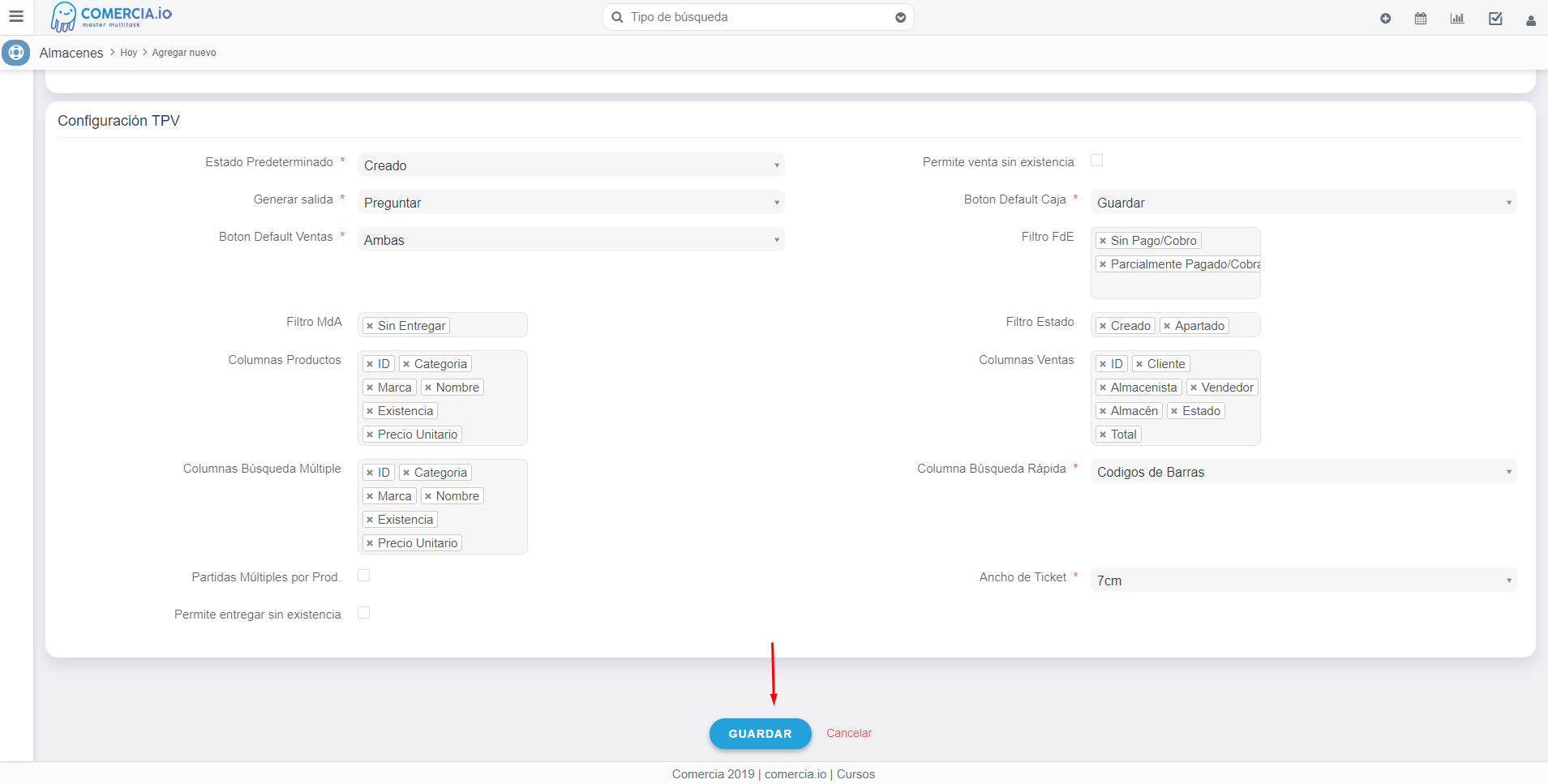
archivos adjuntos::